
Scanarea originalelor dintr-o aplicație
Această secțiune descrie metoda pentru scanare a unui original pornind Color Network ScanGear 2 dintr-o aplicație. De asemenea, puteți scana o parte a originalului specificând zona de scanare.
De la panoul de control
1
Așezați documentul original. Așezarea originalelor
Pentru a specifica zona de scanare, plasați originalul pe geamul plat.
Pentru a scana mai multe pagini succesiv, plasați originalele în alimentator.
2
Apăsați <Scaner la Distanţă>. Ecranul <Acasă>
3
Apăsați <Conectat>.
Acum sunteți pregătit pentru scanarea de la computer.
În timpul stării online, alte funcții precum copierea nu sunt disponibile.

|
|
Puteți, de asemenea, seta aparatul să treacă automat online. <Conectare automată>
|
De pe computer

|
|
Când utilizați acest driver cu modul de compatibilitate WIA-TWAIN al sistemului de operare etc., o interfață de utilizare este afișată în funcție de sistemul de operare, iar procedurile diferă de cea descrisă aici.
|
4
Din meniul aplicației, selectați comanda care pornește scanarea.
Color Network ScanGear 2 pornește. Pentru mai multe informații, consultați manualul de instrucțiuni pentru fiecare aplicație.
5
La [Scanning Method] de la fila [Basic Settings], selectați locul unde este plasat originalul.
Când așezați documentul original pe suprafața de scanare, selectați [Platen Glass].
Când plasați un original cu o față în alimentator, selectați [Feeder (1-sided)]. Pentru originale cu două fețe, selectați [Feeder (2-sided)].
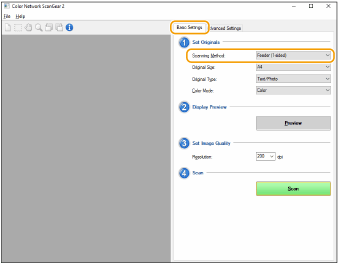
6
Specificați setările de scanare după caz.
Puteți să specificați culoarea, rezoluția și dimensiunea originalului pentru scanare. Făcând clic pe fila [Advanced Settings] aveți permisiunea să efectuați setări detaliate precum orientarea originalului. Pentru mai multe informații, consultați Ajutorul pentru Color Network ScanGear 2.
7
Faceți clic pe [Scan].
Începe scanarea unui document original.
Când scanarea este finalizată, ecranul Color Network ScanGear 2 se închide și originalul scanat este afișat pe ecranul aplicației.
Când operația de scanare este finalizată, apăsați <Deconectat> pe ecranul <Scaner>.

|
|
Puteți, de asemenea, seta ca aparatul să treacă automat offline. <Deconectare automată>
|